Cách hẹn giờ tắt cho máy tính chạy windows XP, 7, 8, 8.1, 10
Bạn có thói quen nghe nhạc hay truyện trên máy tính trước khi đi ngủ? Bạn thường xuyên ngủ quên và để máy tính của mình chạy cả đêm? Tình trạng này nếu tiếp diễn lâu dài sẽ ảnh hưởng rất xấu đến phần cứng máy tính. Hãy cùng mình giải quyết vấn đề này với một thủ thuật rất đơn giản: hẹn giờ tắt cho máy tính của bạn nhé.
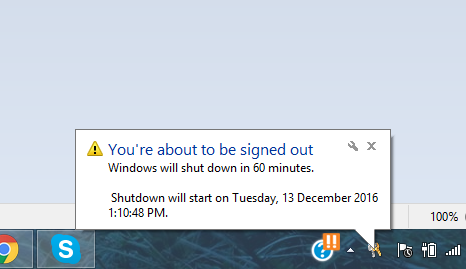
Bố cục bài viết gồm hai phần:
- Việc để máy tính hoạt động qua đêm ảnh hưởng thế nào đến máy tính của bạn?
- Cách hẹn giờ tắt máy tính
1. Việc để máy tính hoạt động qua đêm ảnh hưởng thế nào đến máy tính của bạn?
- Máy tính cũng như con người, làm việc cũng cần phải có thời gian nghỉ ngơi. Và tất nhiên, nếu không được nghỉ ngơi trong một thời gian làm việc dài, máy tính sẽ gặp các vấn đề về “sức khỏe” như con người vậy.
- Về Pin: Nếu bạn sử dụng laptop thì pin là thứ cốt lõi tạo ra giá trị tiện lợi so với máy tính bàn, đó là di động. Việc bạn để máy hoạt động qua đêm làm pin bị sử dụng cạn kiệt, và tăng tấn suất sạc máy lên nhiều lần trong ngày. Vậy việc sử dụng pin cạn kiệt và tăng tần suất sạc ảnh hưởng xấu thế nào đến sức khỏe của pin? Đầu tiên, pin có giới hạn về số lần sạc, nghĩa là sau một số lần sạc xác định, dung lượng pin sẽ giảm xuống một bậc, và đến giới hạn cuối cùng pin của bạn sẽ không còn giá trị sử dụng. Thứ hai, việc thường xuyên xả cạn pin gây chai pin nhanh chóng. Vì hai lý do trên, có thể kết luận, thói quen để máy hoạt động qua đêm làm hủy hoại pin laptop của bạn.
- Về ổ cứng và màn hình: Cũng giống như pin, ổ cứng và màn hình cũng có giới hạn về thời gian sử dụng. Vì vậy, việc máy tính hoạt động qua đêm trong thời gian dài gây giảm tuổi thọ ổ cứng và màn hình. Điều đó cũng có nghĩa tuổi đời máy tính của bạn cũng ngày một thu hẹp lại với thói quen xấu này.
Đừng lo lắng vì những tổn hại này, vì máy của bạn sẽ không phải hoạt động qua đêm thêm một lần nào nữa với tính năng hẹn giờ tắt máy tính sẽ được mình chia sẽ ngay sau đây.
2. Cách hẹn giờ tắt máy tính
Cách làm tổng quan: Mở Run bằng tổ hợp phím window + R -> Coppy lệnh shutdown -s -t 3000 (với 3000 là giá trị thời gian tính bằng giây có thể thay đổi được) vào ô Open -> Bấm OK để kích hoạt quá trình.
- Bước 1: Mở cửa sổ Run bằng cách nhấn tổ hợp phím window + R, giao diện của Run sẽ hiện ra như sau:
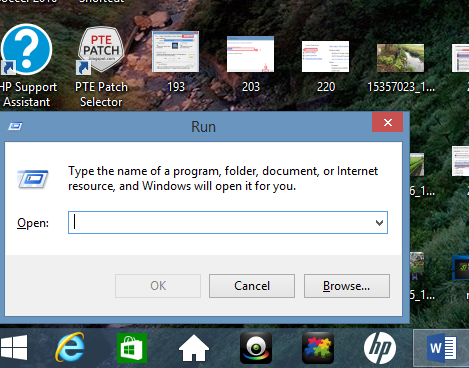
- Bước 2: Bạn copy dòng lệnh dưới đây rồi paste vào ô Open của cửa số Run, sau đó bấm OK để kích hoạt lệnh nhé.
shutdown -s -t 3000
chú ý: 3000 là giá trị thời gian tính bằng giây kể từ khi bạn áp dụng lệnh tắt đến khi máy được tự động tắt. Nghĩa là, sau 3000 giây kể từ lúc bạn bấm OK, máy sẽ tự động shutdown. Bạn có thế thay đổi giá trị này theo ý muốn của bạn. Ví dụ bạn muốn máy của mình tắt sau 60 phút, bạn hãy thay giá trị 3000 bằng 3600.
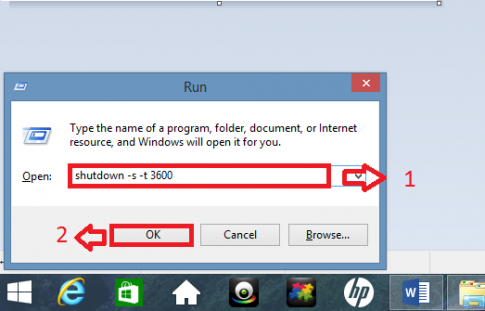
Sau khi bấm OK, máy sẽ hiện lên thông báo
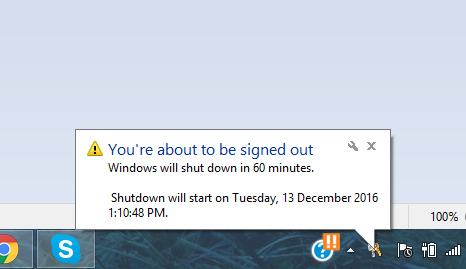
Lưu ý: Nếu bạn muốn tắt chế độ hẹn giờ vừa thiết lập, bạn hãy mở cửa sổ Run (bước 1), sau đó copy dòng sau vào ô Open: shutdown –a. Cuối cùng bạn chọn OK để xác nhận hủy lệnh.
Mở rộng: Một số thủ thuật tiện ích khác dành cho window
Cách đưa các biểu tượng Icon ra màn hình destop trong Win 8, Win 10
Các cách tạo cá tính đơn giản trên máy tính của bạn
Kết luận: Mong rằng bài viết đã giúp các bạn hẹn giờ tắt máy tính thành công. Hãy cũng theo dõi những thủ thuật hay khác trên Tech12h.com nhé!
Hẹn giờ tắt máy tính; Hẹn giờ tắt trên windows; Hẹn giờ shutdown máy tính; Shutdown máy tính theo giờ hẹn
Xem thêm những bài khác
Giải bài tập tất cả các lớp học | Những thủ thuật tin học hay |

Bình luận